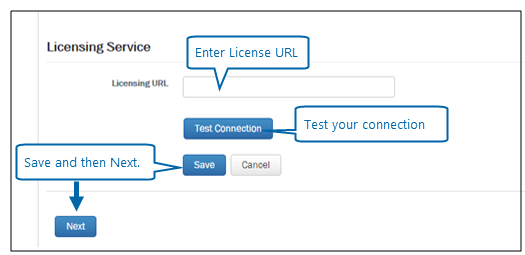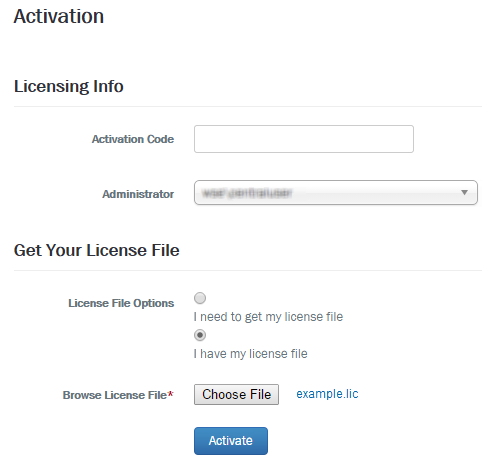Completar la configuración de Foundation 11.x
3. Configurar User Governance
Completar la instalación de Foundation 11.x
Se aplica a:
- Winshuttle Foundation
Después de la instalación, deberá activar y configurar la instalación de Winshuttle Foundation 11 User Governance.
- Configurar el sistema de licencias
- Activar Winshuttle Foundation
- Asignar la licencia de Foundation
- Finalizar la configuración administrativa
Nota:
- Hay que instalar todos los componentes de Foundation antes de ejecutar Configurar Foundation.
- Se debe ejecutar Configurar Foundation como el administrador de Winshuttle que se haya especificado al final de la instalación de License Management System.
- El administrador de Winshuttle también tiene que ser administrador de la colección de sitios de SharePoint.
1. Configurar el sistema de licencias
Volver al principio|
En la pantalla de bienvenida, en Información necesaria:
|
|
2. Activar Winshuttle Foundation User Governance
Volver al principio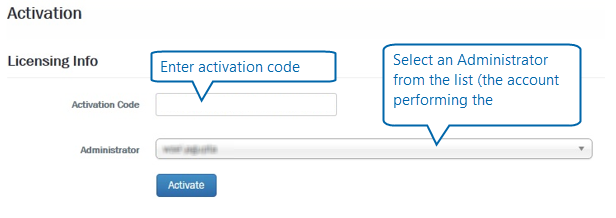
Si los servidores de SharePoint y de License Management están conectados a internet, utilice la activación online pero, si no lo están, deberá utiliza el método de activación offline.
Activación en línea
- Junto a Código de activación, introduzca o pegue el código de activación de Winshuttle Foundation User Governance.
- En el menú Administrador, seleccione una cuenta de administrador.
- Haga clic en Activar.
Activación sin conexión
Si la instalación se va a activar sin conexión, siga las instrucciones de activación que se indican a continuación.
Nota: El siguiente proceso debe completarse en un equipo conectado a internet.
|
|
3. Asignar la licencia
Volver al principioEn la pantalla Asignación de licencia de Foundation:
- Id. de licencia: Seleccione un identificador de licencia en el menú desplegable.
- Nombre de instancia: Escriba un nombre para la instancia, como Desarrollo, Producción, etc.
- URL del sitio de User Governance: Escriba la URL de uno o varios sitios de Foundation User Governance. Si va a introducir varios sitios, separe las entradas con una coma.
- Haga clic en Guardar y, a continuación, en Siguiente.
4. Finalizar la configuración administrativa
Volver al principioEn la pantalla Administración:
- Administrador de Winshuttle: Escriba el nombre de cuenta (dominio/nombreusuario) del administrador de Winshuttle (es decir, la cuenta que se usa para administrar el sitio de Winshuttle Foundation User Governance).
- Haga clic en Guardar.
- Haga clic en Configurar Foundation para terminar la configuración.

Si posteriormente necesita cambiar la configuración, puede hacerlo en Configuración, en Configuración de Foundation.